3 enkle måter å beskjære en video på i Windows 10/8/7 / XP / Vista og Mac
Beskjæringsvideo refererer til prosessen med å velge et område i en video og slette alt utenfor det. I mange tilfeller vil du ha behov for å beskjære en video. For eksempel vil du fjerne svarte sidefelt fra mobilvideo. Eller du må beskjære video for å arrangere at den skal vises samtidig. Men vet du hvordan du skal beskjære en video?
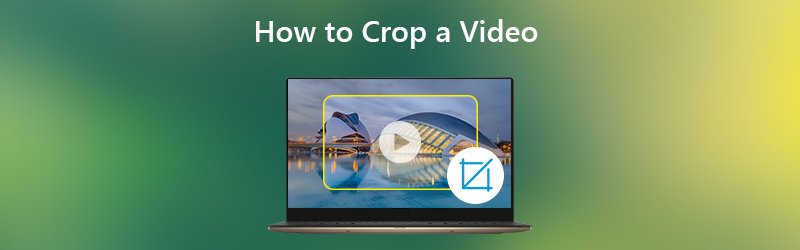
Du kan beskjær en video slik at bare området du velger vises under avspilling. Men å sammenligne med å rotere eller klippe en video, virker beskjæring vanskeligere. Tatt i betraktning at vi her i dette innlegget deler 3 enkle måter å hjelpe deg med å beskjære en video effektivt på Windows 10/8/7 / XP / Vista PC og Mac.
SIDEINNHOLD
Del 1. Hvordan beskjære en video på Windows 10/8/7 / XP / Vista PC og Mac
Først vil vi vise deg den beste måten å beskjære en video på datamaskinen. Her anbefaler vi sterkt en kraftig videoredigerer og omformer, Vidmore Video Converter for å hjelpe deg med å beskjære videoen. Den har mange ofte brukte redigeringsfunksjoner som beskjæring, trim, roter, flett og mer. Last ned den gratis og ta følgende guide for å beskjære videoen din.
- Oppskalere oppløsning opp til 4K, H.265 / HEVC, etc.
- Fjern videostøy, og reduser videoristing.
- Juster videoeffekter automatisk.
- Forbedre MP4, MOV, MKV, 3GP, FLV, SWF, MTS / M2TS, VOB, DVD, etc.
- Rediger videoeffekter som roter, speil, beskjær, klipp, flett, vannmerke, etc.

Trinn 1. Gratis nedlasting Vidmore Video Converter
Enten du vil beskjære en video på Windows PC eller Mac, finner du passende programvareversjon her. Dette videobeskjæringsverktøyet tilbyr to versjoner. Du kan dobbeltklikke på en og raskt installere den basert på datasystemet ditt.
Trinn 2. Legg til video (er)
Klikk på “Legg til fil” -knappen for å importere videoen du vil beskjære. Her kan du legge til og trimme en eller flere videoer om gangen.

Trinn 3. Beskjær video
Når du har lastet inn videoen, velger du en og klikker på “Rediger” -knappen for å gå inn i hovedredigeringsvinduet. Det gir noen grunnleggende redigeringsfunksjoner som Beskjær, Trim, Roter, Juster effekter, Forbedre kvalitet og Legg til vannmerke. Her kan du klikke på "Beskjær" -fanen for å begynne å beskjære videoen din.
Du kan justere kantrammen med musen, eller angi verdien for å justere avlingsområdet og posisjonen. Denne videoklipperen gir deg også muligheter for å stille inn zoom-modus for å kutte de svarte kantene i videoen.

Vidmore Video Converter er utstyrt med en innebygd videospiller som kan hjelpe deg med å forhåndsvise endringene. Når du er fornøyd med avlingsresultatet, klikker du på "Bruk" for å bekrefte operasjonen.
Trinn 4. Output video
Vidmore støtter nesten alle populære video- og lydformater. Du kan klikke "Profil" og velge et passende videoformat fra rullegardinlisten. Klikk deretter på "Konverter" -knappen for å lagre den redigerte videoen på datamaskinen.

Ved å beskjære en video kan du endre fokus på et fotografi eller fjerne unødvendige deler. Den anbefalte Vidmore Video Converter kan være din beste hjelper til å gjøre det.
Del 2. Hvordan beskjære en video i Windows 10 med Windows Movie Maker
Hvis du er Windows 10-PC-bruker og har behov for å beskjære video, kan du stole på Windows Movie Maker. Det vil være litt vanskelig for deg å beskjære videoer med den hvis du aldri har brukt Windows Movie Maker før. Så du kan ta følgende trinnvise veiledning for å beskjære en video i Windows 10.
Trinn 1. Åpne Windows Movie Maker og klikk "Importer video" -kommandoen i Filmoppgaver-listen for å laste inn videoen du vil beskjære.
Steg 2. Gå til Video-menyen, velg "Filtre", du vil se en knapp som heter "Beskjæring". Klikk på den, men knappen forblir ubrukelig til du har lagt til filtrene og åpner dem.
Trinn 3. Bruk de fire kontrollene i beskjæringsvinduet for å beskjære videorammen langs X- og Y-aksene til du når ønsket beskjæringsbilde, og klikk “OK”.
Trinn 4. Klikk på "File" -menyen og velg "Save as AVI" for å sende den beskårne videoen til datamaskinen din i AVI-format.
Del 3. Hvordan gratis beskjære en video på nettet
Du kan velge et elektronisk verktøy for å beskjære en video hvis du ikke vil installere flere videoredigerere på datamaskinen din. Denne delen vil introdusere deg for en brukervennlig videoklipper på nettet for å hjelpe deg med å beskjære en video online.
Trinn 1. Naviger til "Video Crop" -siden på datamaskinen din.
Steg 2. Klikk på "Last opp filmen" -knappen for å laste inn videoen du vil beskjære eller zoome.
Trinn 3. Velg området du vil beskjære med hvite markører, og klikk på "Transform Video" -knappen for å bekrefte operasjonen.
Trinn 4. Klikk på "Last ned resultat" -knappen for å lagre den beskårne videoen på datamaskinen din.

Konklusjon
Beskjæringsprosessen resulterer nesten alltid i endring av størrelsen på kildemediet. I tillegg vil det noen ganger påvirke sideforholdet. Du burde vite det. Denne siden snakker hovedsakelig om hvordan du beskjærer en video. Tre enkle måter tilbys for å hjelpe deg med å få jobben gjort. Likevel anbefaler vi de kraftige Vidmore Video Converter for at du skal beskjære videoen. Hvis du har noen bedre løsning, kan du dele den i kommentaren.
Videotips
-
Beskjær video
-
Videokutter
-
Roter video


